电脑无法打字怎么办,小伙伴当你们遇到打不出字时你们的讲解方法是什么呢?虽然不知道大家是如何解决这问题的,但是今天小编就来将我自己的解决电脑的解决方法来分享给小伙伴们.
小编发现最近身边许多都在吐槽 , 还有不少的网友也遭遇到了这个问题 , 那么使电脑打字打不出来的原因到底是什么呢?难不成是电脑中毒了 , 要是你同样也遇到了这样的问题 , 电脑突然打不出字了怎么解决?下面 , 小编给大家介绍电脑打不出字的解决步骤 。
电脑无法打字怎么办 , 小伙伴当你们遇到电脑无法打字时你们的讲解方法是什么呢?虽然不知道大家是如何解决这问题的 , 但是今天小编就来将我自己的解决电脑打不了字的解决方法来分享给小伙伴们 。
1 , 打开电脑设置 。
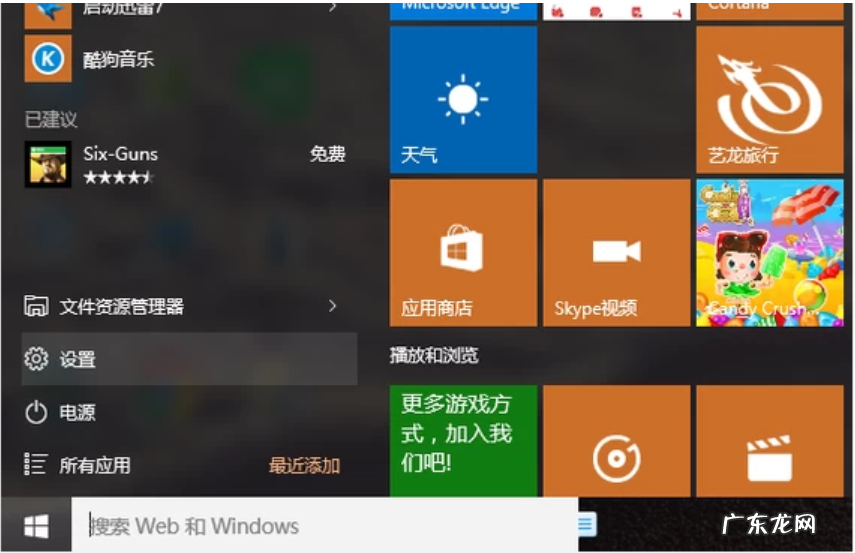
文章插图
打不出字电脑图解-1
2 , 搜索“控制面板” 。

文章插图
怎么办电脑图解-2
3 , 进入控制面板界面 , 找到“时钟、语言和区域”选项 。
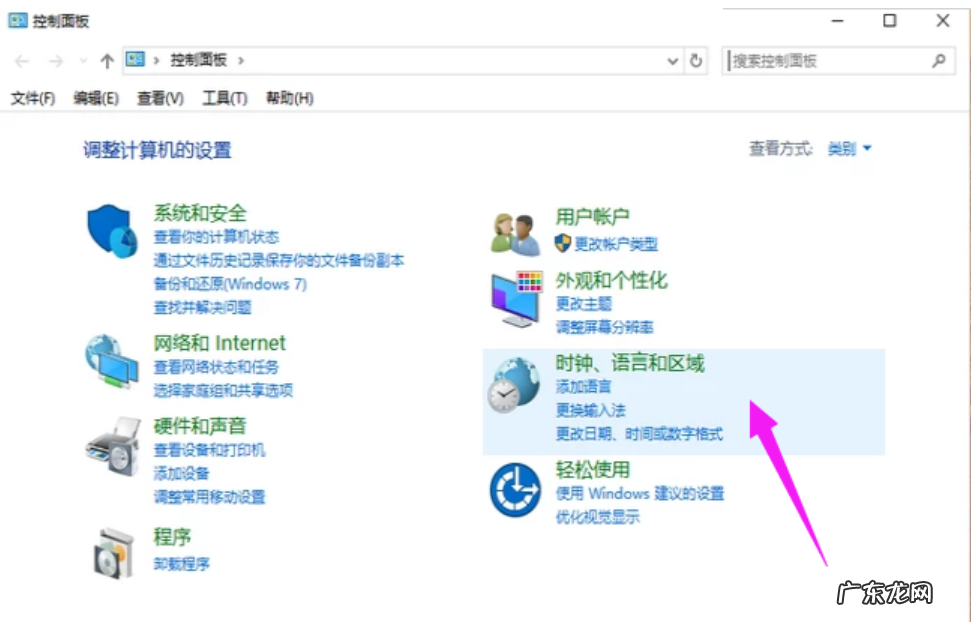
文章插图
怎么办电脑图解-3
4 , 点击“语言” 。

文章插图
电脑打不出字怎么办电脑图解-4
5 , 进入语言界面 。
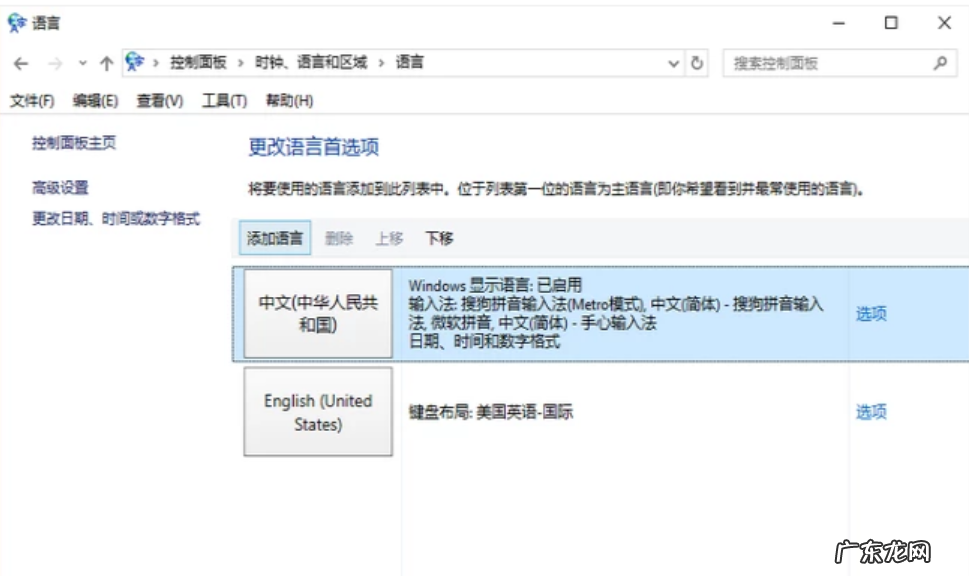
文章插图
电脑打不出字怎么办电脑图解-5
6 , 点击“设置” , 勾选在桌面上显示语言栏 , 点击“确定” 。
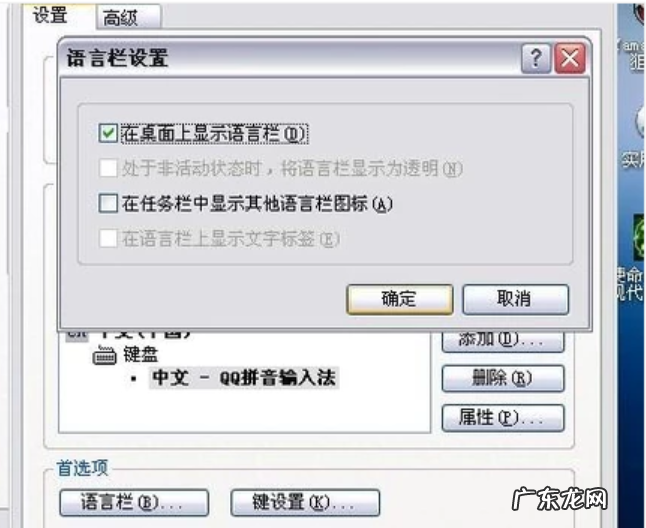
文章插图
怎么办电脑图解-6
7 , 可以在浏览器中打字了 。
【电脑显示不出字是空白 详细教您电脑打不出字如何解决】
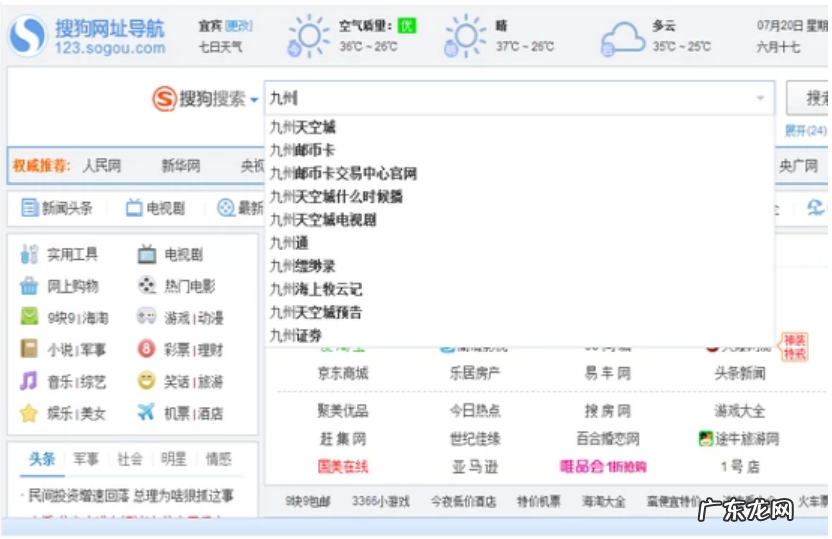
文章插图
电脑打不出字怎么办电脑图解-7
- 电脑受限制或无连接怎么回事 详细教您怎么解决电脑本地受限制或无连接
- win10输入法切换不出来 为你解答win10输入法如何切换
- 办公室隐婚 办公cpu
- 华为手机花屏显示竖条 手机花屏显示竖条
- 主机cpu是什么样子 cpu的样子
- 电脑重新分区扩大c盘 技术编辑教您win10分区C盘留多大适合
- 笔记本电脑怎样重装系统 详细教您笔记本怎么重装win10系统
- 电脑开机突然慢了好多 图文详解电脑开机慢怎么办
- 淘宝头像灰色是啥意思?淘宝匿名评价显示吗?
- 台式电脑cpu型号哪个好 笔记本能换cpu吗
特别声明:本站内容均来自网友提供或互联网,仅供参考,请勿用于商业和其他非法用途。如果侵犯了您的权益请与我们联系,我们将在24小时内删除。
